Reklama
Zálohovanie iPhone je jednoduché. V skutočnosti je to také jednoduché, že váš iPhone sa normálne zálohuje automaticky, takže nemusíte nič robiť. Nie vždy to však ide podľa plánu; niekedy váš iPhone zlyhá pri zálohovaní.
Bez ohľadu na presnú príčinu nemusíte robiť nič príliš zložité, aby ste svoj iPhone znova zálohovali do iCloud. Najprv musíte zistiť, v čom je problém, a my sme tu, aby sme vám pomohli.
1. Skontrolujte svoje nastavenia iCloud
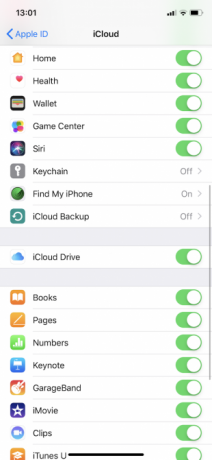
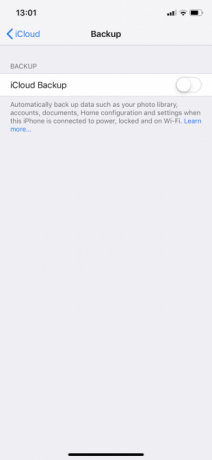
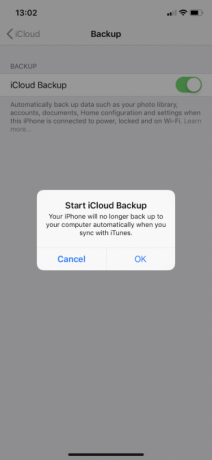
Ak chcete zálohovať do iCloud, musíte sa najskôr uistiť, že máte túto funkciu zapnutú. Pretože ak ste to nepovolili, automatické zálohovanie iCloud jednoducho nenastane. budete musieť zálohujte si svoj iPhone Ako zálohovať váš iPhone a iPadZaujíma vás, ako zálohovať váš iPhone? Tu je náš jednoduchý sprievodca zálohovaním vášho iPhone pomocou iCloud alebo iTunes. Čítaj viac pomocou iTunes.
Ak chcete zapnúť zálohovanie iCloud, mali by ste urobiť nasledovné:
- Otvorené nastavenie.
- Klepnutím na svoje meno v hornej časti stránky otvorte nastavenia Apple ID.
- Vyberte iCloud.
- Posuňte zobrazenie nadol a klepnite na Zálohovanie iCloud.
- Stlačte posúvač zálohy iCloud tak, aby sa presunul do zelenej polohy „zapnuté“.
- Vyberte si OK po výzve.
Týmto spôsobom zapnete automatické zálohovanie iCloud. Teraz môžete svoj iPhone zálohovať jednoduchým zapojením do zdroja napájania a pripojením k sieti Wi-Fi. Musíte sa tiež uistiť, že váš iPhone je uzamknutý.
2. Skontrolujte svoje Wi-Fi pripojenie
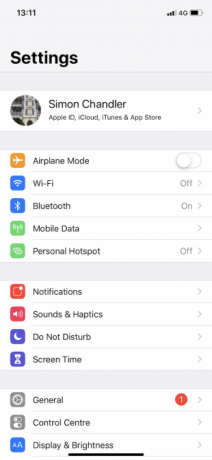
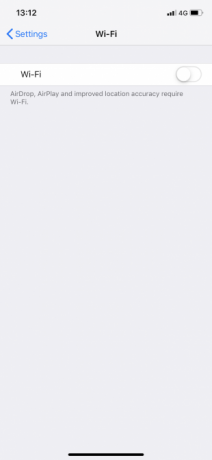

Ako už bolo spomenuté, na zálohovanie do iCloud musíte svoj iPhone pripojiť k sieti Wi-Fi. Či je váš iPhone pripojený k Wi-Fi, môžete skontrolovať v pravom hornom rohu jeho obrazovky. Ak vidíte symbol Wi-Fi (ktorý pozostáva zo štyroch sústredných čiar vyžarujúcich von), ste v poriadku.
Ale ak nevidíte symbol Wi-Fi, nebojte sa. Pomocou týchto krokov môžete svoj iPhone ľahko pripojiť k sieti Wi-Fi:
- Otvorené nastavenie.
- Klepnite Wi-Fi.
- Stlačením posúvača Wi-Fi ho presuňte do zelenej polohy „zapnuté“.
- Ak sa váš iPhone automaticky nepripojí k známej sieti, vyberte svoju sieť Wi-Fi a zadajte jej heslo.
Musíte sa tiež uistiť, že váš iPhone je dostatočne blízko k smerovaču Wi-Fi. Ak ste príliš ďaleko, signál Wi-Fi môže byť príliš slabý na dokončenie zálohovania.
3. Pripojte sa k zdroju napájania
Ak chcete spustiť zálohovanie, musíte mať svoj iPhone nabitý. Ak chcete, môžete ho okrem štandardnej elektrickej zásuvky pripojiť aj k počítaču.
Pri pripájaní sa musíte uistiť, že kábel funguje správne. V pravom hornom rohu uvidíte ikonu batérie a nabíjanie symbol a obrazovka to potvrdí. Ak sa váš telefón nenabíja, skúste použiť iný kábel.
Aj keď môžete na nabíjanie svojho iPhone použiť káble tretích strán, nie všetky káble sú rovnaké. Ak máte problémy s ostatnými, skúste použiť oficiálny kábel a zástrčku Apple, ktoré ste dostali s vaším iPhone.
4. Uistite sa, že máte dostatok úložiska iCloud
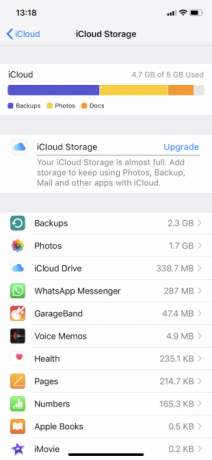
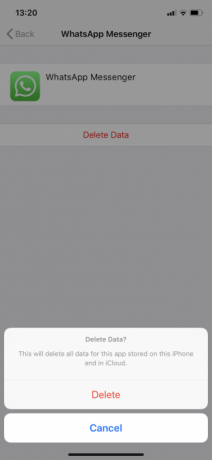
Nie je prekvapením, že zálohy iPhone zaberajú váš úložný priestor iCloud. Preto, ak nemáte dostatok úložného priestoru iCloud, zálohovanie bude mať problémy.
Koľko miesta potrebujete, sa líši v závislosti od toho, čo je na vašom iPhone; zálohy môžu zaberať čokoľvek od 1 GB do 4 GB miesta. A vzhľadom na to, že spoločnosť Apple poskytuje vlastníkom iba 5 GB bezplatného úložného priestoru iCloud, miesto vám môže rýchlo dôjsť. Našťastie je to jednoduché spravujte svoj úložný priestor iCloud Ako spravovať úložisko na vašom iPhonePotrebujete pár tipov, ako spravovať úložisko na vašom iPhone? Ukážeme vám, ako pristupovať k fotkám, kontaktom a ďalším veciam a ako ich vyčistiť. Čítaj viac .
Tu je postup, ako skontrolovať, koľko miesta vám zostáva:
- Otvorené nastavenie.
- Klepnite na svoje meno v hornej časti stránky.
- Stlačte tlačidlo iCloud.
- Vyberte Spravovať úložisko.
Na stránke úložiska iCloud môžete vidieť, že ste spotrebovali všetkých 5 GB z prideleného priestoru. Ak áno, budete musieť vykonať jednu z dvoch akcií.
Vytváranie väčšieho priestoru iCloud
Najprv môžete odstrániť staré zálohované údaje. Môže to byť pre váš iPhone samotný alebo z jednej z vašich aplikácií. Odstránením zálohy iPhone sa pravdepodobne uvoľní najviac miesta. Ak ho však odstránite a potom vytvoríte novú zálohu, pravdepodobne sa znova stretnete s rovnakými problémami s ukladaním. Preto je lepšie vymazať zálohy údajov súvisiacich s aplikáciou.
Toto by ste mali urobiť:
- Na stránke úložiska iCloud klepnite na aplikáciu, pre ktorú chcete odstrániť zálohované údaje.
- Stlačte tlačidlo Vymazať údaje. Pri niektorých aplikáciách sa namiesto toho môže zobraziť Odstrániť dokumenty a údaje, alebo Vypnúť a odstrániť.
- Vyberte Odstrániť na potvrdenie.
Po druhé, namiesto odstraňovania záloh môžete upgradovať svoj plán úložiska iCloud za pár dolárov mesačne. V mnohých prípadoch tento malý poplatok stojí za to, aby ste sa vyhli problémom s žonglovaním s vaším priestorom. Ak to chcete urobiť, mali by ste klepnúť na Inovovať na stránke Úložisko iCloud. Pozreli sme sa na spôsoby využitia vášho úložiska iCloud 6 šikovných použití pre náhradné úložisko iCloudMáte viac miesta v iCloude, ako viete, čo robiť? Tu je niekoľko skvelých spôsobov, ako z iCloudu vyťažiť viac. Čítaj viac ak vás zaujíma, čo robiť so všetkým tým novoobjaveným priestorom.
5. Skontrolujte stav iCloud
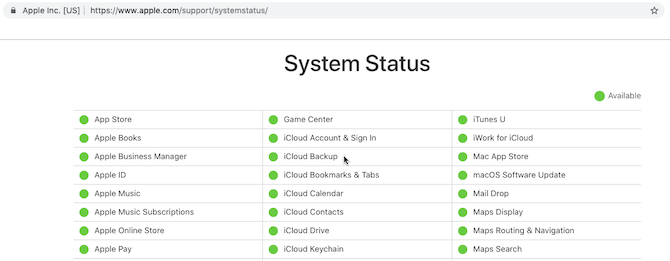
Verte tomu alebo nie, servery Apple iCloud môžu niekedy vypadnúť. To znamená, že bez ohľadu na to, čo robíte, nebudete môcť zálohovať svoj iPhone do iCloud.
Ak máte podozrenie na problém, môžete rýchlo skontrolovať stav serverov iCloud tak, že prejdete na Stránka Stav systému spoločnosti Apple.
Tu hľadajte Zálohovanie iCloud. Ak vedľa uvidíte zelené svetlo, všetko funguje ako má. Inými slovami, váš problém so zálohovaním je spôsobený problémom na vašej strane.
6. Odhláste sa z iCloud
Problémy so zálohovaním iPhone môžete niekedy vyriešiť odhlásením sa z účtu iCloud a následným prihlásením. To rieši problémy súvisiace s overovaním.
Tu je postup, ako sa odhlásiť a znova prihlásiť:
- Otvorené nastavenie.
- Klepnutím na svoje meno v hornej časti otvorte nastavenia Apple ID.
- Prejdite nadol a stlačte Odhlásiť Sa.
- Ak sa zobrazí výzva, zadajte svoje heslo Apple ID a klepnite na Vypnúť na deaktiváciu funkcie Nájsť môj iPhone.
- Vyberte Odhlásiť Sa.
- Klepnite Odhlásiť Sa znova po výzve.
Ak sa chcete znova prihlásiť, musíte klepnúť Prihláste sa do svojho iPhone. Odtiaľ by ste mali zadať svoje Apple ID a heslo. Ak máte Mac alebo iné zariadenie Apple, ktoré je pripojené k vášmu Apple ID, dostanete naň overovací kód. Musíte to zadať na svojom iPhone a potom zadať prístupový kód svojho iPhone.
Po opätovnom prihlásení by ste sa mali pokúsiť pripojiť svoj iPhone k sieti Wi-Fi a zdroju napájania. Dúfajme, že po uzamknutí sa začne zálohovať do iCloud. Môžete ho tiež skúsiť nechať pripojený cez noc, aby mala záloha dostatok času na dokončenie.
7. Reštartujte svoj iPhone
Ďalej môžete skúsiť reštartovať svoj iPhone. Toto je jednoduchá akcia, ale resetuje dočasnú pamäť vášho iPhone. Týmto spôsobom môžete niekedy znova správne zálohovať svoj iPhone.
Ak máte iPhone X alebo novší, môžete ho reštartovať takto:
- Podržte Bočné tlačidlo a buď Tlačidlo hlasitosti. Držte ho až do posunutím vypnete zobrazí sa posuvník.
- Potiahnite prstom doprava na posúvači vypnutia.
- Po vypnutí podržte Bočné tlačidlo kým sa znova nezobrazí logo Apple.
Ak máte iPhone 8 alebo starší, proces je trochu odlišný:
- Podržte Side (alebo Hore) tlačidlo. Držte ho až do posunutím vypnete zobrazí sa posuvník.
- Potiahnite prstom doprava na posúvači vypnutia.
- Po vypnutí podržte Bočné tlačidlo kým sa nezobrazí logo Apple.
8. Obnoviť nastavenia
Ak reštartovanie nevyrieši problémy so zálohovaním iPhone, mali by ste skúsiť resetovať všetky nastavenia. Vaše údaje sa tým nevymažú, ale vymažú sa predvoľby, ako sú uložené heslá Wi-Fi a všetky nastavenia telefónu.
Je to trochu problém zmeniť toto všetko späť, ale pretože niečo môže narušiť proces zálohovania, v tomto bode sa oplatí vyskúšať:
- Otvorené nastavenie.
- Klepnite generál.
- Prejdite nadol a stlačte Resetovať.
- Vyberte Obnoviť nastavenia.
9. Aktualizujte iOS
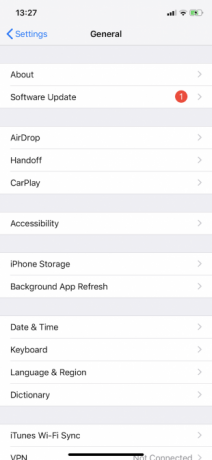
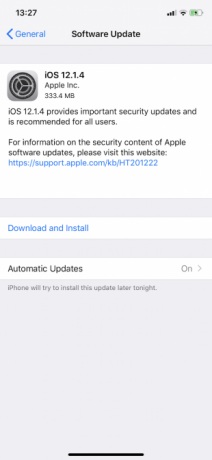
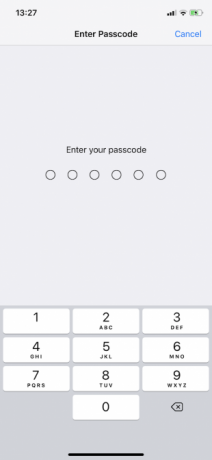
Je možné, že nejaký druh softvérovej chyby bráni vášmu iPhone v zálohovaní do iCloud. Podľa toho by ste mali aktualizujte svoj iPhone na najnovšiu verziu systému iOS Ako aktualizovať svoj iPhone: iOS, aplikácie a zálohy dátZaujíma vás, ako aktualizovať váš iPhone? Ukážeme vám, ako aktualizovať iOS, čo robiť vopred a ako aktualizovať aplikácie pre iPhone. Čítaj viac , ak je k dispozícii nový.
Aktualizáciu môžete vykonať takto:
- Pripojte svoj iPhone k sieti Wi-Fi a zdroju napájania.
- Otvorené nastavenie.
- Klepnite generál.
- Vyberte Aktualizácia softvéru.
- Ak je k dispozícii aktualizácia, klepnite na Stiahnite si a nainštalujte.
- Ak sa zobrazí výzva, zadajte prístupový kód.
Všeobecné tipy na údržbu iPhone
Aspoň jeden z vyššie uvedených krokov by vám mal stačiť na to, aby vám pomohol, keď sa váš iPhone nebude zálohovať do iCloud.
Avšak aj keď svoj problém vyriešite, vždy je dobré pravidelne vykonávať základnú údržbu iPhone 10 tipov na údržbu iPhone, aby vaše zariadenie fungovalo hladkoVáš iPhone bude fungovať najlepšie s pravidelnou údržbou. Tu sú dôležité hardvérové a softvérové tipy, ktoré treba dodržiavať. Čítaj viac . Ak budete svoj iPhone udržiavať v dobrom funkčnom stave, bude menej pravdepodobné, že sa v budúcnosti stretnete s problémami, ako je zlyhanie zálohovania.
Simon Chandler je technologický novinár na voľnej nohe. Písal pre také publikácie ako Wired, TechCrunch, Verge a Daily Dot a medzi jeho oblasti špecializácie patrí okrem iného AI, virtuálna realita, sociálne médiá a kryptomeny. Pre MakeUseOf pokrýva Mac a macOS, ako aj iPhone, iPad a iOS.


